6 meilleures façons de réparer les livres Apple qui ne se synchronisent pas entre l'iPhone et l'iPad
Divers / / July 19, 2022
Apple Books est une excellente application pour lire des livres électroniques sur votre iPhone, iPad ou Mac. Une application native comme Books élimine le besoin d'une application de lecture électronique tierce ou même d'un lecteur de livre électronique dédié comme un Kindle. En plus d'acheter des livres dans la boutique Apple, vous pouvez même enregistrer des PDF dans l'application Livres sur votre iPhone et iPad.

Un gros avantage de Livres Apple est qu'il synchronisera le livre que vous téléchargez sur votre iPhone sur tous les appareils Apple connectés avec le même compte iCloud. Ainsi, si vous commencez à lire un livre sur votre iPhone, vous pouvez le reprendre plus tard là où vous l'avez laissé sur votre iPad ou Mac. Cependant, vos Apple Books peuvent ne pas se synchroniser entre les appareils et vous devrez peut-être commencer le livre ou un document à partir de la première page. Heureusement, il existe plusieurs façons de réparer les Apple Books qui ne se synchronisent pas entre l'iPhone et l'iPad.
1. Assurez-vous que les deux appareils sont connectés au Wi-Fi
La synchronisation de tout contenu entre un iPhone et un iPad se fait via iCloud. Les deux appareils doivent donc être connectés à un réseau Wi-Fi. Parfois, un réseau Wi-Fi instable peut également empêcher une bonne synchronisation. Cela affecterait les livres ajoutés reflétant sur votre iPad à partir de votre iPhone.

Connectez donc les deux appareils à un réseau Wi-Fi, de préférence une bande de fréquence de 5 GHz si vous avez un routeur bi-bande. Donnez-leur quelques minutes pour synchroniser les données Apple Books. Nous recommandons une connexion Wi-Fi stable au lieu d'une connexion de données mobiles ou d'un point d'accès.
2. Connectez-vous au même compte iCloud sur les deux appareils
Une condition préalable pour que vos livres soient synchronisés sur vos appareils Apple - le même compte Apple connecté sur tous les appareils Apple. Voici comment vous pouvez vérifier si tous les appareils utilisent le même identifiant Apple depuis votre iPhone.
Étape 1: Ouvrez l'application Paramètres sur votre iPhone et appuyez sur votre profil en haut pour accéder aux paramètres iCloud.

Étape 2: Descendez en bas de page. C'est là que vous verrez tous les appareils connectés au même identifiant Apple répertoriés.
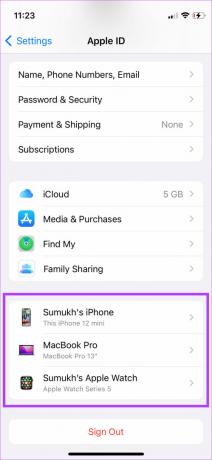
Si votre iPad n'est pas répertorié ici, cela signifie que vous utilisez un autre identifiant Apple. Connectez-vous avec le même identifiant Apple que votre iPhone et vos livres seront synchronisés.
3. Activer iCloud Sync pour les livres
S'il n'y a pas de problème sur votre réseau Wi-Fi, vérifiez si la synchronisation iCloud pour Apple Books est activée. Les livres sur votre iPhone ne seront pas reflétés sur votre iPad sans activer la synchronisation iCloud pour l'application Livres. Vous devrez activer cette option de synchronisation sur tous les appareils utilisant le même compte iCloud. Voici comment activer la synchronisation iCloud pour les livres.
Vous devrez également suivre les étapes sur votre iPad ou Mac.
Étape 1: Ouvrez l'application Paramètres sur votre iPhone.
Étape 2: Appuyez sur votre nom en haut de l'écran Paramètres.

Étape 3: Ensuite, appuyez sur l'option iCloud.

Étape 4: Appuyez sur Afficher tout.

Étape 5 : Faites maintenant défiler vers le bas pour localiser l'option Livres. Activez la bascule à côté. Si la bascule est déjà activée, désactivez-la en appuyant dessus. Ensuite, réactivez la bascule pour l'activer.
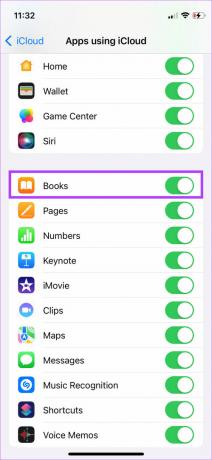
4. Déconnectez-vous de votre identifiant Apple et reconnectez-vous
Vous pouvez résoudre la plupart des problèmes de synchronisation en vous déconnectant de votre compte Apple et en vous reconnectant. Cela réactivera la synchronisation iCloud sur vos appareils. Une fois que tout se passe bien, vous pouvez lire des livres de votre iPhone sur votre iPad. Effectuez les étapes sur votre iPhone et votre iPad. Voici comment procéder.
Étape 1: Ouvrez l'application Paramètres sur votre iPhone et appuyez sur votre profil en haut pour accéder aux paramètres iCloud.

Étape 2: Faites défiler vers le bas jusqu'au bas de la page. Appuyez sur l'option Déconnexion.

Étape 3: Entrez votre mot de passe Apple ID, puis sélectionnez Désactiver dans le coin supérieur droit.
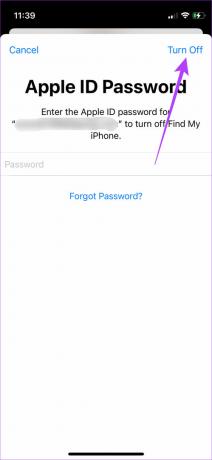
Cela vous déconnectera de votre compte Apple. Connectez-vous à un réseau Wi-Fi stable, reconnectez-vous avec le même identifiant et autorisez la synchronisation de votre iPhone et de votre iPad.
5. Mettre à jour l'application Livres depuis l'App Store
L'utilisation d'une ancienne version de l'application Livres peut souvent provoquer un problème. Si l'application a un bogue, une version mise à jour le corrigera très probablement. C'est ainsi que vous pouvez vérifier les mises à jour sur votre iPhone.
Étape 1: Ouvrez l'App Store sur votre iPhone et appuyez sur votre image d'affichage dans le coin supérieur droit.

Étape 2: Faites défiler vers le bas pour voir une liste de toutes les mises à jour en attente. Sélectionnez l'option Mettre à jour à côté de Livres si une mise à jour est disponible.

6. Désinstaller et réinstaller l'application Livres
Si aucune mise à jour n'est disponible pour l'application Livres, vous pouvez également essayer de désinstaller l'application de votre iPhone et de votre iPad avant de la réinstaller. De cette façon, si l'application se comporte mal sur vos appareils, la réinstallation devrait le réparer.
Étape 1: Appuyez longuement sur l'icône de l'application Livres sur votre écran d'accueil.
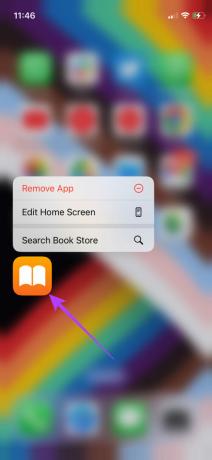
Étape 2: Sélectionnez l'option Supprimer l'application dans la fenêtre contextuelle.
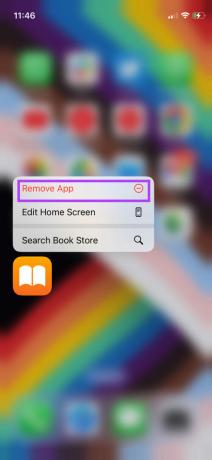
Étape 3: Choisissez Supprimer l'application à partir de l'invite.
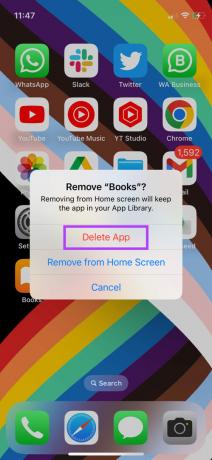
Étape 4: Appuyez à nouveau sur l'option Supprimer pour confirmer l'action.
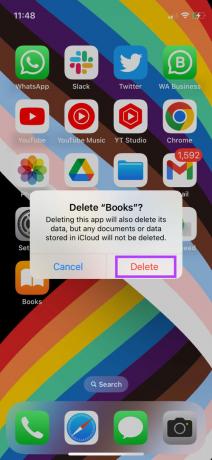
Étape 4: Rendez-vous sur l'App Store et recherchez des livres.
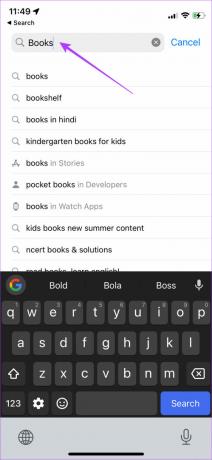
Étape 5: Appuyez sur le bouton de téléchargement à côté d'Apple Books et attendez que l'installation soit terminée.
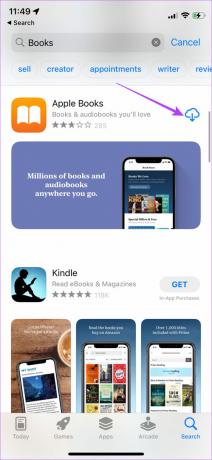
Lisez vos livres sur tous les appareils
La beauté de l'écosystème Apple est que vous pouvez commencer à effectuer une tâche particulière sur un appareil, puis continuer à le faire sur d'autres appareils Apple. Cependant, certains problèmes peuvent empêcher que cela se produise. Suivre ces étapes devrait vous aider à résoudre le problème avec Apple Books. Si vous êtes un lecteur assidu sur votre iPhone, reportez-vous au meilleures façons de personnaliser l'application Apple Books.
Dernière mise à jour le 19 juillet 2022
L'article ci-dessus peut contenir des liens d'affiliation qui aident à soutenir Guiding Tech. Cependant, cela n'affecte pas notre intégrité éditoriale. Le contenu reste impartial et authentique.



